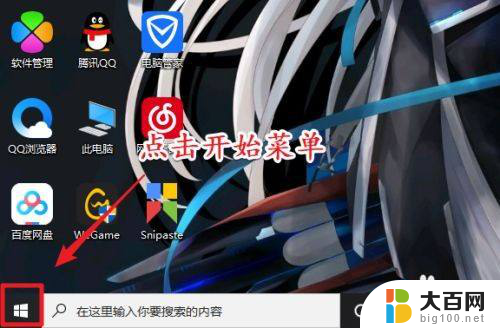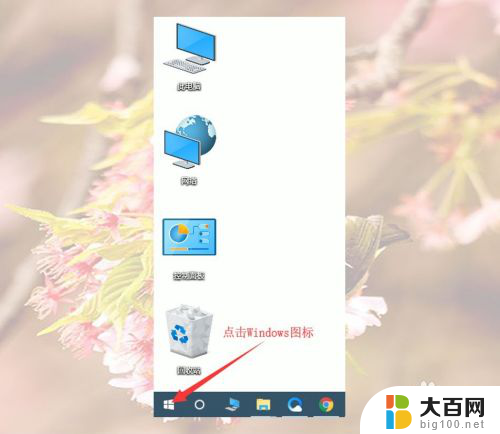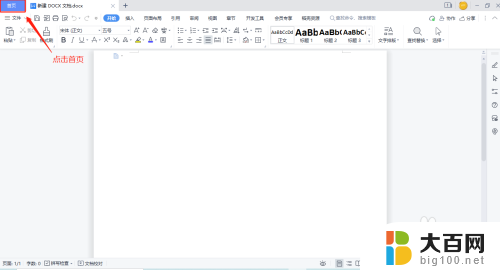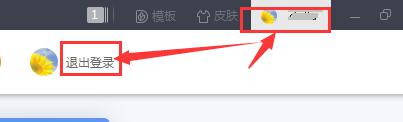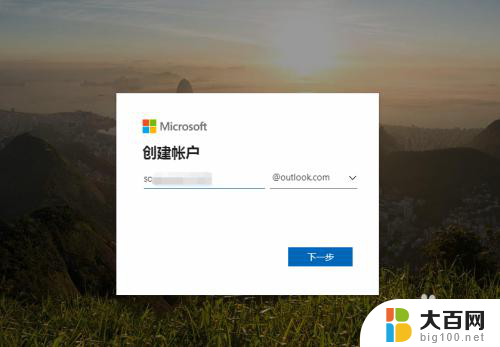mac商店怎么退出账号 MacBook Pro 如何注销App Store账号
在使用MacBook Pro的过程中,有时候我们需要退出账号或者注销App Store账号,退出账号是为了保护个人信息安全,而注销App Store账号则是为了更换或者停用某个账号。在Mac商店中,退出账号的操作非常简单,只需要在设置中找到账号选项,然后选择退出即可。而要注销App Store账号,则需要登录到App Store,选择账号信息,然后找到注销账号的选项进行操作。无论是退出账号还是注销App Store账号,都是为了更好地保护个人信息和账号安全。
方法如下:
1.在mac电脑上,点击dock栏里的「启动台」。

2.打开了启动台后,在这里有系统安装的所有应用的。点击列表里的「App Store」。
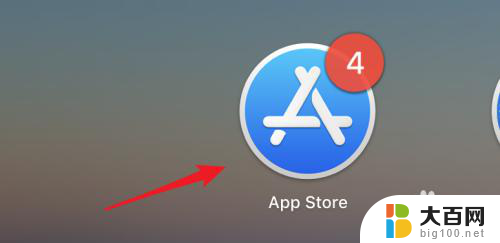
3.打开商店应用后,如果是已经登录状态。在左边栏的下方会有登录名称显示的,但点击这个名字只会显示该账号的购买项,而没有退出选项的。

4.在应用上方的菜单栏,有一个「商店」的菜单,点击这个商店菜单。

5.点击主菜单后,会有一个下菜单。点击下拉菜单里的「退出登录」就行了。
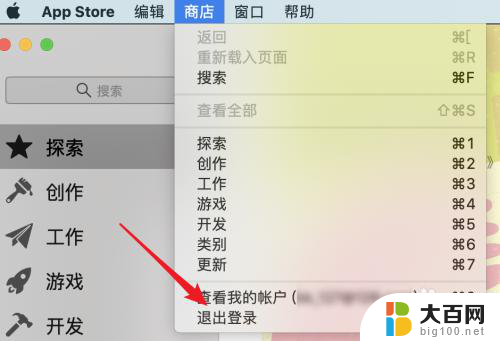
6.成功退出后,这里就会变成「登录」选项了。
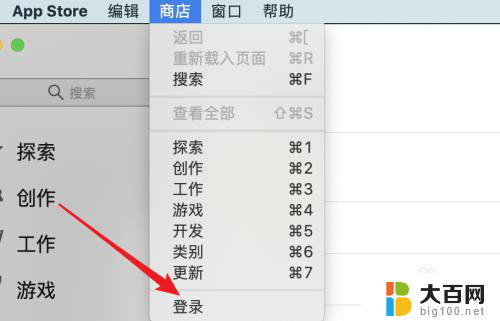
以上就是如何退出mac商店账号的全部内容,如果遇到这种情况,你可以按照以上步骤解决,非常简单快速。